VideoStar自拍杆使用教程:轻松拍出创意视频
一分耕耘,一分收获!既然打开了这篇文章《VideoStar自拍杆设置教程:轻松拍出创意视频》,就坚持看下去吧!文中内容包含等等知识点...希望你能在阅读本文后,能真真实实学到知识或者帮你解决心中的疑惑,也欢迎大佬或者新人朋友们多留言评论,多给建议!谢谢!
答案:通过蓝牙连接自拍杆并利用其物理稳定性与多角度拍摄能力,结合VideoStar的录制、剪辑与特效功能,实现创意视频制作。具体步骤包括:完成自拍杆蓝牙配对与手机固定,尝试在VideoStar中使用自拍杆快门键触发录制,若不兼容则采用系统相机拍摄后导入VideoStar编辑;利用自拍杆拓展高低视角、模拟推拉环绕运镜,拍摄多段素材;在VideoStar中进行筛选、剪辑、变速、倒放、转场与特效处理,统一调色并匹配音乐,最终导出高质量视频。整个过程强调前期拍摄与后期编辑协同,发挥自拍杆的视角优势与VideoStar的创意强化功能。

VideoStar本身并不直接“设置”自拍杆,它更多是一个强大的视频编辑工具,同时也提供了录制功能。自拍杆的核心作用在于提供物理上的延伸和稳定性,以及通过蓝牙遥控手机的拍摄。所以,关键在于理解自拍杆的蓝牙快门如何与手机的相机功能配合,以及VideoStar如何利用手机的录制能力来捕捉画面,再通过其丰富的后期编辑工具,将自拍杆带来的独特视角和运动镜头,转化为富有创意的视频作品。重点是利用自拍杆的物理优势,结合VideoStar的特效与编辑流程,实现你脑海中的画面。
解决方案
要用VideoStar和自拍杆拍出创意视频,你需要把它们看作一个协作系统。以下是具体的步骤和思路:
自拍杆的连接与基础设置:
- 蓝牙配对: 这是第一步,也是最重要的一步。打开自拍杆的电源,手机进入蓝牙设置界面,搜索并连接你的自拍杆。成功连接后,大部分自拍杆的快门键会模拟手机的音量键或相机快门键功能。
- 稳定固定: 确保手机在自拍杆夹具中牢固,不要晃动。有些自拍杆带有三脚架功能,可以在需要固定机位时提供额外稳定。
VideoStar的录制与自拍杆的配合:
- 进入录制界面: 打开VideoStar,点击下方的“+”号,选择“录制视频”。
- 尝试快门键: 在VideoStar的录制界面,尝试按下自拍杆上的快门键。如果幸运的话,它会直接触发VideoStar的录制或暂停功能。这通常取决于VideoStar对系统相机API的调用方式。
- 备用方案(如果快门不兼容): 如果自拍杆的快门键在VideoStar中不起作用,别急,这很常见。
- 方法一:手动录制,自拍杆辅助构图。 这种情况下,你仍然可以用自拍杆来延伸拍摄距离、调整角度,但需要用手点击手机屏幕上的录制按钮来开始和停止。
- 方法二:先用系统相机录制,再导入VideoStar。 这是最稳妥的方法。用手机自带的相机应用配合自拍杆的蓝牙快门进行拍摄,拍完的视频可以直接导入VideoStar进行编辑。VideoStar的强大之处在于后期,所以前期素材质量好是关键。
- 方法三:利用计时器。 如果你用的是自拍杆的三脚架模式,可以设置VideoStar的录制倒计时,给自己留出调整姿势和离开画面的时间。
创意拍摄思路与VideoStar后期:
- 视角拓展: 自拍杆能轻松实现高角度俯拍(“上帝视角”),低角度仰拍(增加冲击力),以及从人群上方越过障碍物拍摄。这些独特的视角,在VideoStar中通过剪辑和特效,能制造出电影般的质感。
- 运动稳定性: 尽管不是专业稳定器,但自拍杆在手持移动拍摄时,能比纯手持提供更好的稳定性。你可以尝试缓慢的推拉镜头,或者围绕主体进行环绕拍摄。
- 分段拍摄与转场: VideoStar支持多段录制,这与自拍杆非常搭。你可以用自拍杆拍摄多个不同角度、不同运动轨迹的短片段,然后在VideoStar中进行无缝剪辑,配合其丰富的转场特效,制作出节奏感强、视觉流畅的创意短片。
- 结合VideoStar特效: 拍摄时考虑好后期要加什么特效。比如,用自拍杆拍一个快速移动的镜头,后期在VideoStar里加上慢动作和粒子特效,瞬间就能提升视频的艺术感。倒放、色彩滤镜、分屏等功能都能让自拍杆的素材焕发新生。
自拍杆的蓝牙快门键与VideoStar兼容性问题及解决策略
说实话,这几乎是每个用自拍杆拍视频的人都会遇到的“小坎儿”。自拍杆的蓝牙快门,本质上是模拟手机的音量键或者一个标准的相机快门信号。当你按下它时,手机会接收到一个“音量增加”或者“拍照”的指令。大部分手机的系统相机应用都会把音量键识别为快门键。
然而,VideoStar作为一个第三方应用,它有自己的录制界面和逻辑。它可能没有完全开放或监听所有系统级的按键事件,或者它只在特定的模式下响应这些按键。所以,你可能会发现,在VideoStar的录制界面,自拍杆的快门键就是没反应。
解决策略:
- 检查系统设置: 先确保你的手机系统设置是允许音量键作为相机快门的。通常在手机自带相机的设置里能找到这个选项,比如“音量键功能”设置为“快门”。虽然这不直接影响VideoStar,但可以排除系统层面的问题。
- 在VideoStar中测试: 进入VideoStar的录制界面后,先用手机的物理音量键尝试一下,看能不能触发录制或暂停。如果手机的音量键在VideoStar里能当快门用,那么自拍杆的快门键理论上也有可能工作。如果不行,那说明VideoStar当前版本或设置可能就没有把音量键作为录制/暂停的触发器。
- 曲线救国:先录后导是王道。 我个人觉得,最可靠且不影响创意的方式,就是先用手机自带的相机应用进行拍摄。这样你可以充分利用自拍杆的蓝牙快门,轻松控制录制。拍完的视频素材,再通过VideoStar的“导入视频”功能,把它们全部导入进行后期剪辑。VideoStar的真正实力体现在它的编辑功能上,所以前期的拍摄工具只要能拍出好素材就行。
- 利用VideoStar的计时器功能: 如果你真的想在VideoStar里直接录制,并且自拍杆快门不兼容,但又需要固定机位,可以利用VideoStar的倒计时功能。设置一个3秒或5秒的倒计时,按下录制后,你就有足够的时间调整姿势,甚至把自拍杆立在地上。
- 更新应用或系统: 偶尔,应用更新会带来更好的兼容性。检查一下VideoStar是否有新版本,或者你的手机系统是否有更新。这虽然不是万能药,但值得一试。
拓展视角与稳定运镜:自拍杆在VideoStar创意拍摄中的应用技巧
自拍杆不仅仅是让你自拍时手臂更长一点的工具,它其实是一个入门级的“简易稳定器”和“视角延伸器”。结合VideoStar的后期能力,它能玩出不少花样。
- 高低角度的视觉冲击:
- “上帝视角”: 把自拍杆伸到最高,手机镜头朝下,你可以拍到俯视的画面,比如人流、地面图案、或者从高处俯瞰一个场景。这种视角能带来一种宏大或者疏离感。
- “蚂蚁视角”: 把自拍杆放到最低,手机镜头朝上,贴近地面拍摄。你会发现平时不起眼的地面细节变得很有趣,或者能拍出人物高大、建筑雄伟的夸张效果。
- 模拟专业运镜:
- 平滑推拉: 握住自拍杆的底部,保持手臂稳定,缓慢地向前推或向后拉。这能模拟电影中的推拉镜头,引导观众的视线。
- 环绕拍摄: 围绕一个主体,缓慢地转动自拍杆。如果能保持半径和速度一致,就能拍出非常酷炫的环绕镜头。这在VideoStar里进行多段剪辑时特别有用,可以把不同角度的环绕拼接起来。
- “假”无人机升降: 将自拍杆伸长,从低处缓慢向上抬起,或者从高处缓慢下降。这能模拟无人机起降的视觉效果,尤其是在开阔的场景中,效果非常惊艳。
- 跟踪拍摄: 在移动中,让自拍杆保持与主体相对静止,跟随主体移动。比如,你骑自行车时,可以将自拍杆固定在车把上,或者让朋友拿着自拍杆跟着你跑,拍出动感十足的画面。
- 第一人称(POV)视角:
- 如果你有那种可以固定在背包带或胸前的自拍杆配件,可以尝试拍摄POV视频。这能让观众感觉身临其境,比如你徒步、骑行或者在做某个手工活时。
- 利用VideoStar后期优化:
- 画面稳定: 即使自拍杆能提供一定稳定性,移动拍摄仍可能抖动。VideoStar通常有画面稳定功能(或你可以使用其他专业剪辑软件先处理),对抖动不大的素材进行后期稳定,能让画面更流畅。
- 速度控制: 自拍杆拍摄的运动镜头,在VideoStar里可以进行变速处理。比如,快速移动的镜头可以局部放慢,或者慢速的运动镜头可以加速,以匹配音乐节奏或制造特殊效果。
- 裁剪与构图: 拍摄时不必追求完美构图,自拍杆可能让你无法完全掌控。在VideoStar里,你可以对画面进行裁剪,重新构图,甚至利用关键帧功能,对画面进行局部的平移、缩放,以模拟更复杂的运镜。
记住,自拍杆只是一个工具,真正的创意来自你的想法和VideoStar的后期魔法。多尝试,多观察,你会发现它能带来的惊喜。
VideoStar后期编辑:将自拍杆素材升华为创意短片的秘诀
自拍杆帮你拿到了独特的素材,但真正让这些素材“活”起来,变成一个有故事、有节奏的创意短片,VideoStar的后期编辑能力是核心。这就像是把零散的珍珠串成项链。
- 素材导入与初步筛选:
- 当你用自拍杆拍完一堆视频片段后,将它们全部导入VideoStar。不要急着剪辑,先快速浏览一遍所有素材。标记出那些你觉得有潜力、画面清晰、角度独特的片段。那些抖动严重、焦点模糊或者内容无聊的,就直接删除,不要浪费时间。
- 多段素材剪辑与衔接:
- VideoStar最擅长的就是多段视频的剪辑。利用自拍杆拍摄的各种高低角度、环绕、跟踪镜头,现在是时候把它们组合起来了。
- 节奏感: 剪辑时要考虑视频的节奏。快速切换的短镜头能制造紧张、活泼的氛围;长镜头则适合表现情绪、交代场景。
- 无缝衔接: 尝试“匹配剪辑”,即在两个不同镜头的动作或视觉元素相似的地方进行剪切,这样过渡会显得非常自然。比如,一个自拍杆从左向右移动的镜头,可以剪接到另一个从左向右移动的镜头。
- 速度控制与倒放的魔法:
- 自拍杆拍摄的运动镜头,是进行速度控制的绝佳素材。
- 慢动作: 将某个精彩瞬间(比如跳跃、物体落下)放慢,用VideoStar的慢动作功能,能大大增强视觉冲击力和戏剧性。
- 快进: 对于一些过程性的、相对平淡的镜头(比如走路、景色变化),可以适当快进,加快节奏,避免观众感到无聊。
- 倒放: 这是VideoStar的招牌功能之一。用自拍杆拍摄一个物体掉落或飞出的镜头,然后倒放,就能制造出“吸力”或者“时光倒流”的奇幻效果。
- 转场与特效的画龙点睛:
- VideoStar提供了大量的转场效果。在不同自拍杆镜头之间,选择合适的转场能让视频更流畅或更有趣。但要避免过度使用,否则会显得花哨。
- 独特特效: VideoStar的视觉特效非常丰富,比如各种光效、粒子、扭曲、变形等。根据你的视频主题,适当地加入这些特效,能让自拍杆拍摄的普通素材瞬间变得高级。比如,在自拍杆快速移动的镜头上叠加速度模糊特效,或者在环绕镜头中加入一些光晕效果。
- 音频处理与背景音乐:
- 好的视频离不开好的声音。VideoStar允许你添加背景音乐、音效。
- 选择与视频内容和节奏匹配的音乐。如果视频是活泼的,就选轻快的;如果是感性的,就选舒缓的。
- 调整音乐和原声的音量平衡,确保人声(如果有的话)清晰可辨,背景音乐烘托气氛。
- 色彩校正与调色:
- 不同时间、不同光线下用自拍杆拍摄的素材,色彩可能不一致。VideoStar的调色功能可以帮助你统一视频的整体色调,提升专业感。你可以调整亮度、对比度、饱和度,甚至应用各种滤镜,让视频风格更加突出。
- 导出设置:
- 完成所有编辑后,根据你想要分享的平台(如TikTok、Instagram、YouTube)选择合适的导出分辨率和帧率。通常,1080p或720p,24/30帧每秒是比较常见的选择。确保导出质量尽可能高,以便你的创意作品能以最佳状态呈现。
通过这些细致的后期处理,你用自拍杆拍出的看似普通的素材,就能在VideoStar的魔力下,变成一个真正吸引人的创意短片。
以上就是《VideoStar自拍杆使用教程:轻松拍出创意视频》的详细内容,更多关于后期编辑,自拍杆,VideoStar,创意视频,拍摄技巧的资料请关注golang学习网公众号!
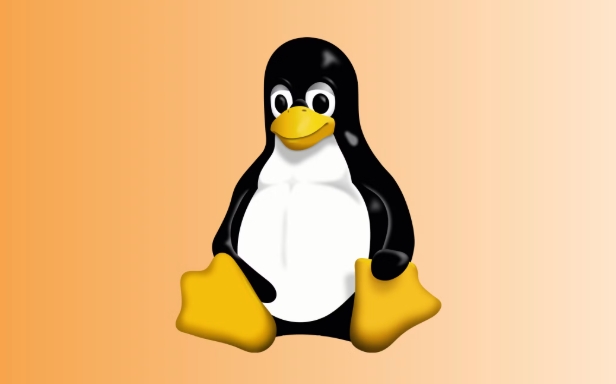 Linux优雅关机教程:shutdown命令使用详解
Linux优雅关机教程:shutdown命令使用详解
- 上一篇
- Linux优雅关机教程:shutdown命令使用详解
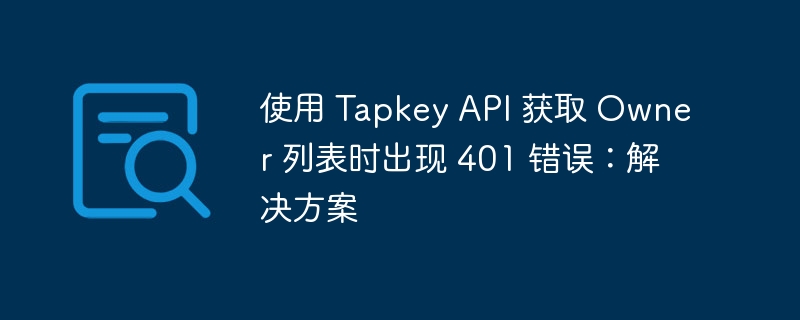
- 下一篇
- TapkeyAPI401错误怎么解决
-

- 文章 · 软件教程 | 1分钟前 |
- 抖音网页版登录方法及入口详解
- 217浏览 收藏
-

- 文章 · 软件教程 | 1分钟前 |
- 下饭影视收藏查看方法全攻略
- 111浏览 收藏
-

- 文章 · 软件教程 | 2分钟前 |
- 学生票一年能用几次?
- 383浏览 收藏
-

- 文章 · 软件教程 | 7分钟前 |
- DirectoryOpus时间栏怎么设置
- 369浏览 收藏
-

- 文章 · 软件教程 | 7分钟前 |
- Win10/11安装经典小工具教程
- 293浏览 收藏
-

- 文章 · 软件教程 | 12分钟前 |
- ExcelSUM函数快速求和教程
- 435浏览 收藏
-

- 文章 · 软件教程 | 13分钟前 |
- Win11任务栏怎么调大小?详细设置教程
- 481浏览 收藏
-

- 文章 · 软件教程 | 19分钟前 | 邮件管理 mail.qq.com 跨平台协同 QQ邮箱手机版 附件预览
- QQ邮箱手机版官网入口及最新登录方法
- 332浏览 收藏
-

- 前端进阶之JavaScript设计模式
- 设计模式是开发人员在软件开发过程中面临一般问题时的解决方案,代表了最佳的实践。本课程的主打内容包括JS常见设计模式以及具体应用场景,打造一站式知识长龙服务,适合有JS基础的同学学习。
- 543次学习
-

- GO语言核心编程课程
- 本课程采用真实案例,全面具体可落地,从理论到实践,一步一步将GO核心编程技术、编程思想、底层实现融会贯通,使学习者贴近时代脉搏,做IT互联网时代的弄潮儿。
- 516次学习
-

- 简单聊聊mysql8与网络通信
- 如有问题加微信:Le-studyg;在课程中,我们将首先介绍MySQL8的新特性,包括性能优化、安全增强、新数据类型等,帮助学生快速熟悉MySQL8的最新功能。接着,我们将深入解析MySQL的网络通信机制,包括协议、连接管理、数据传输等,让
- 500次学习
-

- JavaScript正则表达式基础与实战
- 在任何一门编程语言中,正则表达式,都是一项重要的知识,它提供了高效的字符串匹配与捕获机制,可以极大的简化程序设计。
- 487次学习
-

- 从零制作响应式网站—Grid布局
- 本系列教程将展示从零制作一个假想的网络科技公司官网,分为导航,轮播,关于我们,成功案例,服务流程,团队介绍,数据部分,公司动态,底部信息等内容区块。网站整体采用CSSGrid布局,支持响应式,有流畅过渡和展现动画。
- 485次学习
-

- ChatExcel酷表
- ChatExcel酷表是由北京大学团队打造的Excel聊天机器人,用自然语言操控表格,简化数据处理,告别繁琐操作,提升工作效率!适用于学生、上班族及政府人员。
- 3182次使用
-

- Any绘本
- 探索Any绘本(anypicturebook.com/zh),一款开源免费的AI绘本创作工具,基于Google Gemini与Flux AI模型,让您轻松创作个性化绘本。适用于家庭、教育、创作等多种场景,零门槛,高自由度,技术透明,本地可控。
- 3393次使用
-

- 可赞AI
- 可赞AI,AI驱动的办公可视化智能工具,助您轻松实现文本与可视化元素高效转化。无论是智能文档生成、多格式文本解析,还是一键生成专业图表、脑图、知识卡片,可赞AI都能让信息处理更清晰高效。覆盖数据汇报、会议纪要、内容营销等全场景,大幅提升办公效率,降低专业门槛,是您提升工作效率的得力助手。
- 3425次使用
-

- 星月写作
- 星月写作是国内首款聚焦中文网络小说创作的AI辅助工具,解决网文作者从构思到变现的全流程痛点。AI扫榜、专属模板、全链路适配,助力新人快速上手,资深作者效率倍增。
- 4530次使用
-

- MagicLight
- MagicLight.ai是全球首款叙事驱动型AI动画视频创作平台,专注于解决从故事想法到完整动画的全流程痛点。它通过自研AI模型,保障角色、风格、场景高度一致性,让零动画经验者也能高效产出专业级叙事内容。广泛适用于独立创作者、动画工作室、教育机构及企业营销,助您轻松实现创意落地与商业化。
- 3802次使用
-
- pe系统下载好如何重装的具体教程
- 2023-05-01 501浏览
-
- qq游戏大厅怎么开启蓝钻提醒功能-qq游戏大厅开启蓝钻提醒功能教程
- 2023-04-29 501浏览
-
- 吉吉影音怎样播放网络视频 吉吉影音播放网络视频的操作步骤
- 2023-04-09 501浏览
-
- 腾讯会议怎么使用电脑音频 腾讯会议播放电脑音频的方法
- 2023-04-04 501浏览
-
- PPT制作图片滚动效果的简单方法
- 2023-04-26 501浏览







